Công cụ soạn thảo HTML
Soạn thảo HTML bằng Notepad hoặc TextEdit
Bạn có thể tạo và chỉnh sửa trang web bằng cách sử dụng các công cụ soạn thảo HTML chuyên nghiệp. Nhưng để học HTML, hơn hết là nên sử dụng các công cụ soạn thảo đơn giản như Notepad (trên PC) hay TextEdit (trên Mac). Thậm chí có thể sử dụng công cụ code HTML online để thực hiện.
Dưới đây là các bước tạo trang web đầu tiên của bạn bằng Notepad hoặc TextEdit.
Bước 1 - Mở công cụ soạn thảo
Mở Notepad (trên PC)
- Với Windows 8 trở đi: Mở Start Screen > gõ Notepad.
- Với Windows 7 về trước: Start > Programs > Accessories > Notepad.
Mở TextEdit (trên Mac)
Finder > Applications > TextEdit. Ngoài ra cũng cần thay đổi trong phần thiết lập để lưu tập tin, bằng cách đi tới Preferences > Forrmat > Plain Text.
Dưới mục Open and Save, chọn Display HTML files as HTML code instead of formatted text.
Sau đó mở văn bản và dán đoạn mã vào đó.
Bước 2 - Soạn thảo HTML
Viết hoặc sao chép đoạn HTML đã viết vào Notepad.
<!DOCTYPE html><html><body><h1>Học lập trình HTML</h1><p>HTML là ngôn ngữ đánh dấu siêu văn bản.</p></body></html>
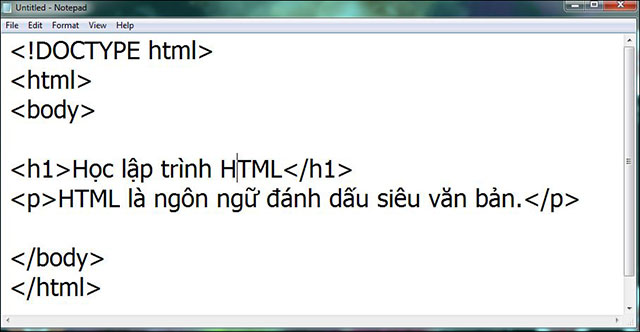
Dán đoạn mã HTML vào Notepad
Bước 3 - Lưu trang HTML
Lưu tập tin lên máy tính, chọn File > Save as trong trình thả. Đặt tên cho tập tin là quantrimang.htm rồi chọn bảng mã UTF-8 (được ưa dùng cho các tập tin HTML).

Lưu văn bản vừa tạo dưới dạng text
Lưu ý: Bạn có thể chọn phần mở rộng cho tập tin này là .htm hoặc .html đều được.
Bước 4 - Xem trang HTML trên trình duyệt
Mở tập tin HTML vừa lưu trên trình duyệt mà bạn muốn (click đúp chuột hoặc click chuột phải và chọn Open With).
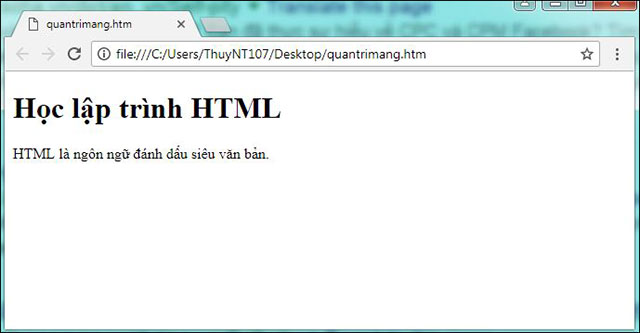
Hình ảnh hiển thị của tập tin vừa tạo trên trình duyệt Chrome
Xem thêm: 5 công cụ soạn thảo HTML trực tuyến miễn phí kiểm tra code tốt nhất
Bài trước: Giới thiệu về HTML
Bài sau: Các ví dụ cơ bản về HTML
Bạn nên đọc
Theo Nghị định 147/2024/ND-CP, bạn cần xác thực tài khoản trước khi sử dụng tính năng này. Chúng tôi sẽ gửi mã xác thực qua SMS hoặc Zalo tới số điện thoại mà bạn nhập dưới đây:
Cũ vẫn chất
-

Những bài học thực tế về cuộc sống giúp bạn sống tốt và ý nghĩa hơn
2 ngày -

Cách phân biệt tin giả tin thật? Làm gì khi thấy tin giả trên không gian mạng
2 ngày -

File XML là gì và cách mở nó như thế nào?
2 ngày -

Stt về bạn thân, những câu nói hay về tình bạn
2 ngày 2 -

Cách lấy link video YouTube trên điện thoại, máy tính
2 ngày -

Hướng dẫn ghép sticker Free Fire vào ảnh
2 ngày -

Cách xóa trang trắng trong Google Docs
2 ngày -

Những biệt danh hay cho bạn thân, đặt biệt danh cho bạn thân
2 ngày 53 -

Hàm SUBTOTAL: Tính tổng giá trị danh sách đã lọc trong Excel
2 ngày -

Cách chèn, xóa bỏ watermark trong tài liệu Word
2 ngày
 Công nghệ
Công nghệ  AI
AI  Windows
Windows  iPhone
iPhone  Android
Android  Học IT
Học IT  Download
Download  Tiện ích
Tiện ích  Khoa học
Khoa học  Game
Game  Làng CN
Làng CN  Ứng dụng
Ứng dụng 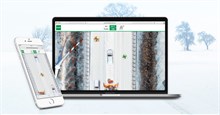
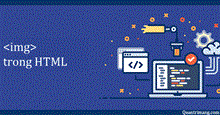





 Linux
Linux  Đồng hồ thông minh
Đồng hồ thông minh  macOS
macOS  Chụp ảnh - Quay phim
Chụp ảnh - Quay phim  Thủ thuật SEO
Thủ thuật SEO  Phần cứng
Phần cứng  Kiến thức cơ bản
Kiến thức cơ bản  Lập trình
Lập trình  Dịch vụ công trực tuyến
Dịch vụ công trực tuyến  Dịch vụ nhà mạng
Dịch vụ nhà mạng  Quiz công nghệ
Quiz công nghệ  Microsoft Word 2016
Microsoft Word 2016  Microsoft Word 2013
Microsoft Word 2013  Microsoft Word 2007
Microsoft Word 2007  Microsoft Excel 2019
Microsoft Excel 2019  Microsoft Excel 2016
Microsoft Excel 2016  Microsoft PowerPoint 2019
Microsoft PowerPoint 2019  Google Sheets
Google Sheets  Học Photoshop
Học Photoshop  Lập trình Scratch
Lập trình Scratch  Bootstrap
Bootstrap  Năng suất
Năng suất  Game - Trò chơi
Game - Trò chơi  Hệ thống
Hệ thống  Thiết kế & Đồ họa
Thiết kế & Đồ họa  Internet
Internet  Bảo mật, Antivirus
Bảo mật, Antivirus  Doanh nghiệp
Doanh nghiệp  Ảnh & Video
Ảnh & Video  Giải trí & Âm nhạc
Giải trí & Âm nhạc  Mạng xã hội
Mạng xã hội  Lập trình
Lập trình  Giáo dục - Học tập
Giáo dục - Học tập  Lối sống
Lối sống  Tài chính & Mua sắm
Tài chính & Mua sắm  AI Trí tuệ nhân tạo
AI Trí tuệ nhân tạo  ChatGPT
ChatGPT  Gemini
Gemini  Điện máy
Điện máy  Tivi
Tivi  Tủ lạnh
Tủ lạnh  Điều hòa
Điều hòa  Máy giặt
Máy giặt  Cuộc sống
Cuộc sống  TOP
TOP  Kỹ năng
Kỹ năng  Món ngon mỗi ngày
Món ngon mỗi ngày  Nuôi dạy con
Nuôi dạy con  Mẹo vặt
Mẹo vặt  Phim ảnh, Truyện
Phim ảnh, Truyện  Làm đẹp
Làm đẹp  DIY - Handmade
DIY - Handmade  Du lịch
Du lịch  Quà tặng
Quà tặng  Giải trí
Giải trí  Là gì?
Là gì?  Nhà đẹp
Nhà đẹp  Giáng sinh - Noel
Giáng sinh - Noel  Hướng dẫn
Hướng dẫn  Ô tô, Xe máy
Ô tô, Xe máy  Tấn công mạng
Tấn công mạng  Chuyện công nghệ
Chuyện công nghệ  Công nghệ mới
Công nghệ mới  Trí tuệ Thiên tài
Trí tuệ Thiên tài